Ce didacticiel Photoshop de texte en métal liquide est principalement basé sur les paramètres de style de calque et une combinaison de nombreuses courbes. Lorsqu’ils sont combinés, ils donnent un aspect riche, profond et brillant/biseauté au texte.
Commençons, créons une nouvelle toile, nous avons utilisé une taille de 600*500 et l'avons remplie de couleur bleu-gris très foncé : #2d3134. Nous avons également fait une petite tache au milieu, pour mettre en valeur l'effet futur.

En utilisant la police Arial Rounded MT Bold, tapez votre mot.

Puisque nous allons créer un effet métallique « liquide », nous voulons que les lettres collent organiquement les unes aux autres et créent l'illusion d'un matériau liquide les remplissant, donc à cet effet, nous semblons définir le suivi des caractères sélectionnés sur - 40. Si vous utilisez une très grande police ou simplement une autre police où les caractères sont plus éloignés les uns des autres, vous devrez définir ce paramètre sur -100 ou peut-être même plus. Regardez simplement quelle semble être la meilleure option pour votre police.

Non, la partie la plus importante commence, accédez à la palette des styles de calque (Calque >> Styles de calque >> Options de fusion) et commencez à appliquer les valeurs suivantes à chaque option que vous avez dans la colonne de gauche…
Commencez par laisser tomber l’ombre. Nous voulions avoir une ombre relativement nette, nous avons donc défini la taille sur 3, cependant, si vous souhaitez la rendre plus floue, choisissez des paramètres de 15 pixels ou plus.

Pour la qualité de l'ombre, nous avons créé un contour personnalisé, veuillez consulter le mappage ci-dessous :
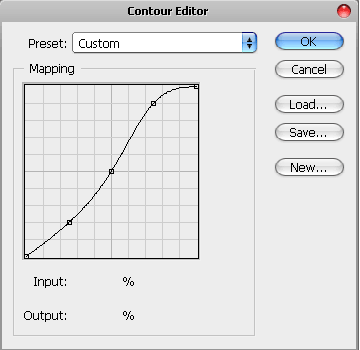
Passez à Inner Shadow…

ici, nous avons utilisé les paramètres Ring – Double Contour pour la Qualité, si vous n'avez pas ces contours dans votre Photoshop, veuillez consulter notre cartographie :

Inner Glow est également important, plus vous allez ajouter d'opacité, plus votre texte finira par être pâle, nous avons donc décidé de le régler à 57%, j'aurais pu le réduire encore moins mais il serait alors à peine visible. Tout dépend de la couleur initiale avec laquelle vous travaillez.
C'est différent lorsque vous travaillez en ligne, car vous n'avez pas besoin de créer un livre des Ombres et dessinez tout au crayon.

Utilisez les paramètres Photoshop Contour pour Inner Glow suivants :



Joli tutoriel. J'aime beaucoup l'aspect des rayures.
Merci Angèle !
Police incroyablement brillante merci
Des trucs magnifiques Lorelei, ravie de te voir soumettre à nouveau ton contenu à P2L, se demandait ce qui t'était arrivé 😉
Prend soin de toi!
Daniel
[…] Cliquez sur l'image ou ici pour voir le tutoriel !!! 0 commentaire […]
[…] Effet de texte en métal liquide ultra brillant Dans ce didacticiel, vous apprendrez des techniques principalement basées sur les paramètres de style de calque et une combinaison de nombreuses courbes. Lorsqu’ils sont combinés, ils donnent un aspect riche, profond et brillant au texte. […]
[…] Émulsion ultra brunie Métal frauduleusement Effet englobant ce colloque vous enchérissant sur des techniques d'imagination entièrement basées sur des réglages d'aplomb presque accoudoir et une assimilation d'un boisseau de Courbes. ensemble, ils offrent au texte un licol riche, arrosé et bruni. […]
[…] Effet de texte en métal liquide ultra brillant Dans ce didacticiel, vous apprendrez des techniques principalement basées sur les paramètres de style de calque et une combinaison de nombreuses courbes. Lorsqu’ils sont combinés, ils donnent un aspect riche, profond et brillant au texte. […]
[…] Effet de texte en métal liquide ultra brillant Dans ce didacticiel, vous apprendrez des techniques principalement basées sur les paramètres de style de calque et une combinaison de nombreuses courbes. Lorsqu’ils sont combinés, ils donnent un aspect riche, profond et brillant au texte. […]
[…] Effet de texte en métal liquide ultra brillant Dans ce didacticiel, vous apprendrez des techniques principalement basées sur les paramètres de style de calque et une combinaison de nombreuses courbes. Lorsqu’ils sont combinés, ils donnent un aspect riche, profond et brillant au texte. […]
[…] Effet de texte brillant spécial à l'aide de Photoshop […]
[…] Ce tutoriel est principalement basé sur les paramètres de style de calque et une combinaison de nombreuses courbes. Lorsqu’ils sont combinés, ils donnent un aspect riche, profond et brillant/biseauté au texte. Lien du didacticiel […]
Merci pour ce super tuto !!
Voici mes résultats:
http://www.flickr.com/photos/hipwelljo/4845007014/
Merci pour le tutoriel mais pourquoi n'avez-vous pas montré les paramètres de SATIN ?
Le mot « Satin » a-t-il été volontairement laissé de côté ?
[…] Lien du didacticiel […]
[…] 30, 2010 dans Non classé par Vjarski embaPub="60792d855cd8a912a97711f91a1f155c" ; Police :https://loreleiwebdesign.com/2010/02/01/ultra-glossy-liquid-metal-text-effect/ Ce tutoriel est principalement basé sur la configuration d'un style de caméra et d'une combinaison […]
Les investisseurs providentiels et les investisseurs en capital-risque souhaitent en savoir plus sur votre startup.
http://www.ventureworthy.com
partage de fichiers, monstre, télécharger, télécharger, service
Téléchargez, partagez et téléchargez des fichiers de tout type. Aucun paiement, aucune inscription, contenu légal, accès aux listes pour votre plaisir.
http://downloadmonster.com
gratuit, sans inscription, démon, contenu légal
entraînement au combat rapproché
Visitez closecombattrainings.com pour des DVD d'entraînement au combat rapproché, d'autodéfense et de Kung Fu qui vous montrent comment vaincre N'IMPORTE QUEL attaquant.
http://www.closecombattrainings.com/
Facebook, pages professionnelles
Il ne suffit pas d’avoir une page de fans personnelle. En fait, si vous essayez de promouvoir votre entreprise en utilisant vos pages de fans personnelles, vous pourriez être banni de Facebook.
Vous avez besoin de pages professionnelles sur Facebook accessibles à toute personne active sur Facebook.
http://chsfb.com/
pages de fans Facebook, pages professionnelles Facebook
enlèvement de la faune, exterminateur, lutte antiparasitaire
Nous sommes formés et possédons l’expérience nécessaire pour assurer la protection et l’élimination de tous les types de ravageurs destructeurs et l’élimination de la faune. De plus, nous sommes experts dans les méthodes appropriées et éprouvées de sélection et d’application de produits chimiques antiparasitaires.
http://www.biotechpestmanagement.com/
punaises de lit, élimination des punaises
entraînement au combat rapproché
Visitez closecombattrainings.com pour des DVD d'entraînement au combat rapproché, d'autodéfense et de Kung Fu qui vous montrent comment vaincre N'IMPORTE QUEL attaquant.
http://www.closecombattrainings.com/blog
mec, 2012, Lady Gaga, concert
D’où vient Lady Gaga ? Où aura lieu la tournée 2012 ?
http://whereisladygagafrom.com/
surf, tour, à partir de
cours de formation forex en ligne, salle de négociation forex en direct
Introduction au nouveau logiciel de trading forex Tiger Time Lanes et à la salle de trading forex en direct. Les nouveaux avantages sont mis en avant. Cours de formation en ligne sur le trading forex en direct et sessions de scalping avec des traders professionnels en direct
http://www.forexmalibu.com/newtigerintro.php
logiciel de trading forex, formation au trading forex.
gagner de l'argent à la maison, travailler à domicile, entreprise à domicile en ligne
J'ai fait une découverte rafraîchissante en travaillant à domicile, car je sais que vous aussi êtes sur le point de gagner de l'argent en ligne et de travailler à domicile pour une entreprise à domicile en ligne sans vous faire arnaquer !
http://newsecretsoftware.com
gagner de l'argent en ligne, opportunité commerciale, travailler à la maison
cours myob brisbane, cours myob
MYOB est un outil de comptabilité puissant et si vous souhaitez apprendre à utiliser le programme, vous devez suivre un cours MYOB avec une formation professionnelle individuelle en entreprise. Ils proposent régulièrement des cours à Brisbane et Townsville.
http://www.1-on-1.biz/MicrosoftOfficeTrainingCourseBrochures/MYOBCourses.asp
cours myob brisbane, formation myob brisbane
micro arbalète, micro arbalète chinoise
Arbalète à répétition chinoise - la version miniature - MAINTENANT EN VENTE ! Ajoutez cette œuvre d’art finement fabriquée à la main à VOTRE collection !
http://www.micro-weapons.com
Arbalète à répétition chinoise
Photographie de mariage à Seattle
http://artandsoulphotographyseattle.com
Meilleur photographe de Seattle. Photographe de mariage à Seattle - forfaits photographie pour votre mariage à Seattle, portraits de personnes âgées, boudoir, sport, randonnée, ski. Appelez ou envoyez un courriel pour connaître les prix.
photographie de mariage
redirection de recherche, virus de redirection du moteur de recherche, correctif de redirection google, virus de redirection google, suppression du virus de redirection google
http://www.mysharedpage.com/fix-redirect-virus
Trouvez le meilleur moyen de réparer le virus de redirection Google de manière simple
virus de redirection de recherche google, redirection de recherche google, redirection google, correctif de redirection de recherche google
Google Place, annonces sur la dernière page, annonces Craigslist
http://www.thedominatorstrategies.com
Nos livres électroniques de stratégies sont élaborés pour vous aider à élaborer toutes les stratégies par vous-même. Nous sommes là en tant qu'entreprise pour vous aider à élaborer une stratégie pour votre entreprise.
Sites Web, sites Web bon marché
dates, tournée justin bieber 2011 -2012, amour, vidéo, chanson d'arthur noël, acheter, une fois, photos, tournée 2012
Regardez les dates du calendrier des billets de la tournée Justin Bieber pour les concerts live en 2012. Obtenez les paroles et regardez les vidéos et les photos ici.
http://justinbiebertour2012.com/
paroles, youtube, images, Justin Bieber, billets, images, paroles de bébé, dates de tournée, calendrier
Drivers sur mesure, clubs de golf sur mesure
TaylorMade RocketBallz Driver – Réglez pour une distance extrême. Conçu avec la technologie Flight Control pour un réglage facile de l'angle de la face et du loft.
http://www.facebook.com/pages/TaylorMade-RocketBallz/177959675643893?sk=wall
TaylorMade RocketBallz
gestion de cabinet dentaire, conseil dentaire
gestion de cabinet dentaire, conseil dentaire, conseil en cabinet dentaire, consultant dentaire
http://www.jungleconsulting.com/
consultant dentaire
Colorado Springs, Colorado, Colorado
http://www.stetsonhillsdental.com/sedation–sleep–dentistry/
Colorado Springs Dentiste spécialisé dans les soins dentaires complets. Le Dr Gary Moore est un dentiste bien formé à Colorado Springs, spécialisé dans la dentisterie de sédation (sommeil). Dentisterie par sédation Colorado Springs
Pouvoirs, soins dentaires, sédation à Colorado Springs (sommeil) Dentisterie
débloquer la Wii, Wii DVD
http://myhomebreware.com/?hop=olarvic73
Déverrouillez votre Wii et lisez des copies de sauvegarde de vos jeux Wii ou regardez des DVD sur votre Wii sans utiliser de puce électronique. En savoir plus ici!
puce Wii
Service d'atténuation du radon Avanty, correction du radon, élimination du radon, pollution de l'air intérieur, atténuation du radon, radon dans l'eau, tests Raydon
Spécialisé dans l'atténuation du radon et des moisissures dans le Maryland. Plus de 20 ans d'expérience. Le radon est un cancérigène mortel qui pénètre dans les maisons du Maryland. Résultats garantis ! MHIC43566
http://www.avantyconstruction.com
Atténuation du radon, élimination des moisissures, Raydon, Maryland Radon, Tests de radon, élimination du gaz radon, Élimination du gaz radon
cours quickbooks, formation quickbooks
Vous utilisez Quickbooks dans votre entreprise, puis consultez nos cours Quickbooks. Nous proposons régulièrement ces cours à Brisbane et à Townsville. Tous les cours sont accrédités au niveau national et vous obtiendrez votre certificat le jour même.
http://www.1-on-1.biz/MicrosoftOfficeTrainingCourseBrochures/QuickbooksCourses.asp
cours quickbooks
SEO pas cher, sites Web bon marché, marketing mobile
Bienvenue sur Mobile Marketing 4 Success, nous sommes là pour vous accompagner dans la croissance de votre entreprise. Le marketing textuel mobile n'est qu'une partie de ce dont vous avez besoin pour générer du trafic. Nous allons vous montrer comment développer une solution marketing complète… la plupart des entreprises connaissent déjà les codes QR ou Google Places, certaines connaissent également le marketing textuel.
http://mobilemarketing4success.com
marketing Internet, Google Places
Comment gagner dans le sport, Services de paris en ligne, Sports en ligne, Gagner de l'argent, Paris sportifs en ligne
http://www.sportsbettingprofessor.com/?hop=shutterbee
Je gagne gros $$$ chaque semaine en pariant sur le sport. En moins de temps qu’il n’en faut pour prendre une bière et une part de pizza, vous, l’homme moyen, pouvez apprendre les secrets de mon système de paris sportifs et vous propulser vers des gains impensables pour la vie ! »
informations sur les paris, sites de paris, paris sportifs, paris sportifs
gain, système hybride, système de paris
La nouvelle option hybride que j'ai récemment conçue pour Ultimate est vraiment une technologie révolutionnaire qui consolide tous les avantages des paris plats et des paris progressifs.
http://guaranteewin.wordpress.com/2010/08/24/new-hybrid-roulette-system-a-unbelievable-weapon-to-win-online-roulette-casinos/
système de roulette, système ultime
Commentaires YouTube, notes YouTube, vues YouTube
http://clickbank.utubeplays.com/?hop=shutterbee
Achetez des vues YouTube et augmentez votre popularité sur YouTube dès aujourd'hui.
Lectures YouTube, référencement YouTube
meilleur foo, meilleurs aliments pour un régime amaigrissant, meilleurs aliments pour perdre du poids et gagner du muscle, meilleurs aliments pour perdre du poids et de l'énergie
Les meilleurs aliments pour perdre du poids vous aideront à retrouver rapidement votre forme pour l'été.
http://bestfoodsforweightlossv.com/
meilleurs aliments pour perdre du poids chez les hommes, meilleurs aliments pour perdre du poids chez les femmes, meilleurs aliments pour perdre du poids, meilleurs aliments pour perdre du poids rapidement
costume de soldat de toy story, costume de soldat de toy story royaume-uni, boisé, fabrication de costumes de soldat de toy story
Vous n'en possédez pas un de la collection Toy Story ?
Trouvez votre belle histoire de jouets facilement ici.
Buzz vous trouvera. Il y a Jesse et Bull Eyes qui vous attendent aussi. Bien sûr, il y a Woody, une poupée Cowboy à cordon.
http://www.mytoystorycollection.com
histoire de jouets, costume de soldat de Toy Story enfants, costume de soldat de Toy Story adultes
adhésion à la transcription médicale
Si vous souhaitez un moyen rapide et facile d'obtenir des réponses à toutes vos questions sur la MT, arrêtez de perdre du temps à surfer sur les sites Web pour trouver des réponses douteuses. Medical Transcription Help Desk est la seule communauté MT en ligne qui offre des réponses, des outils et une assistance individuelle dont vous avez besoin pour réussir en tant qu'étudiant, diplômé ou MT rémunéré. Nous pouvons répondre à toutes les questions ou défis auxquels vous êtes confrontés en ce moment. Voici un site Web qui propose un blog contenant une énorme quantité d’articles éducatifs concernant la transcription médicale. Des informations pertinentes et des réponses solides que vous pouvez comprendre. Il existe une adhésion qui vous coûtera moins cher que ce que vous paieriez chaque jour pour un muffin et un café. L'adhésion vous donne une aide pour votre CV, qui embauche actuellement des MT, des questions auxquelles les MT répondent quotidiennement, des aide-mémoire de transcription médicale par spécialité et bien plus encore.
http://medicaltranscriptionhelpdesk.com/
transcripteur médical
nouvelles montres de l'armée suisse, nouvelles montres tag heuer, nouvelles montres rolex, hommes movado, nouvelles montres fossiles
http://www.topdealsofthe-day.com/new-tag-heuer-watches-get-top-deal-of-the-day
Les nouvelles montres Tag Heuer classiques, élégantes et véritablement authentiques sont les montres suisses dont l'origine remonte aux années 1860.
nouvelles montres Omega, nouvelles montres Seiko, nouvelles montres Movado, nouvelles montres Cartier, nouvelles montres Breitling
tonifier les jambes en une semaine, tonifier les jambes tonifier les jambes rapidement, tonifier les jambes rapidement pour les femmes
http://beautifullegs.co
Découvrez comment vous pouvez avoir les plus belles jambes dont vous avez toujours rêvé.
entraînement des jambes tonifiantes, exercices de tonification des jambes, belles jambes
roulette, roulette en ligne, système de roulette
Nouvelle version 2012 Spin4Profit Diamond, système de pari automatique à la roulette, très agressif pour gagner à la roulette en ligne. Restez à l'écart si vous voulez jouer en toute sécurité.
http://youtu.be/oiyU-SHv-t0
paris automatiques, casino en ligne
Jouer du piano, apprendre à jouer du piano
Jouer du piano peut être amusant mais peut aussi être complexe à maîtriser. Sur ce site, nous vous aidons à éviter les moments difficiles et à passer directement au plaisir.
http://playingpianos.org/
Jouer du piano
livre de sport sur Internet, paris sur les livres de sport, paris sportifs, paris sur les livres de sport, livres de sport aux États-Unis, jeux de hasard en ligne, livre de jeux de hasard
http://www.playingsportsbooksusa.com/
Nous avons trouvé et classé tous les paris sportifs en ligne ouverts aux joueurs américains (par exemple les citoyens américains ou les joueurs accédant à Internet depuis les États-Unis).
paris sportifs en ligne, paris sportifs de joueurs américains, livre de sport en ligne, paris sportifs américains, en ligne, livre de sport, revue de paris sportifs américains
codes promo evitamins, coupons evitamins, promotion, coupon evitamins
http://healthnutcoupons.com/evitamins-coupon-codes/
Vous recherchez un code promo Evitamins ? Nous avons les meilleurs codes promo pour Evitamins disponibles sur le Web. Arrêtez-vous et découvrez-les dès aujourd'hui !
coupon evitamins, codes promo evitamins, remise
traitement de l'apnée du sommeil, comment arrêter de ronfler, arrêter de ronfler
Fournir des solutions naturelles pour lutter contre le ronflement et traiter l’apnée du sommeil. Vous trouverez des remèdes contre le ronflement qui peuvent vous aider, vous et votre partenaire, à mieux dormir la nuit. Il existe de nombreuses méthodes pour arrêter le ronflement, qui sont naturelles et holistiques. Vous apprendrez également des traitements contre l’apnée du sommeil qui n’impliquent pas d’interventions chirurgicales. Pour en savoir plus sur les nombreuses façons dont nous pouvons lutter contre le ronflement et l’apnée du sommeil, visitez notre site.
http://www.helpwithsnoring.org
aide contre le ronflement, remèdes contre le ronflement
actualités musicales, acheter de la musique
http://www.mysharedpage.com/music-bonanza-get-the-latest-releases-here
Un guichet unique pour acheter la meilleure musique à des prix incroyables.
iTunes, acheter de la musique
nouvelles spirituelles quotidiennes, nouvelles de l'illumination, nouvelles huna, nouvelles du nouvel âge, nouvelles du complot, nouvelles hopi
http://www.dailyspiritualnews.com
nouvelles spirituelles quotidiennes, nouvelles inspirantes, nouvelles des Lumières, nouvelles du nouvel âge, nouvelles huna, nouvelles hopi, nouvelles alternatives, nouvelles de l'ascension, nouvelles des super-héros, nouvelles des ovnis, nouvelles du complot, nouvelles magiques
actualités sur les ovnis, actualités magiques, actualités sur l'ascension, actualités alternatives, actualités inspirantes, actualités sur les super-héros
Jouer du piano, jouer du piano
http://playingpianos.org/
Jouer du piano peut être amusant mais peut aussi être complexe à maîtriser. Sur ce site, nous vous aidons à éviter les moments difficiles et à passer directement au plaisir.
apprendre à jouer du piano
magasiner comparer, comparer les achats, acheter en ligne pas cher
Shopper Compare, des milliards de produits, une seule recherche. Aider les consommateurs à trouver les meilleurs avis et les prix les plus bas en ligne pour tout, depuis les ordinateurs et l'électronique, les vêtements et les vêtements, les hôtels, les billets d'avion et plus encore.
http://shoppercompare.com
l'acheteur compare, compare les produits en ligne
Joueurs de poker américains, blog de poker américain
http://www.usplayerpokerblog.com
Blog et actualités des joueurs de poker américains. Consultez souvent les dernières nouvelles sur US Poker News
Blog des joueurs de poker américains, US Poker News
Musée de Sydney, AQUA, Sydney Maritime, Musée maritime
Les visiteurs partagent leurs réflexions sur l'expérience interactive AQUA : Un voyage dans le monde de l'eau. AQUA est exposé au Musée maritime national australien…
http://www.youtube.com/watch?v=7mNdrMck9nA
Histoire maritime australienne, Maritime australienne, Musée maritime australien, Musée australien
6 pack abs, comment obtenir 6 pack abs
Tout ce que vous devez savoir pour obtenir les meilleurs abdominaux en pack de 6
http://www.best6packabs.com
magie de la poitrine, six pack abs
Vendredi, Rebecca Black
Vous l'avez entendu ici pour la première fois Rebecca Black sort une toute nouvelle chanson le 9 janvier 2012 !
http://rebeccablacktour2012.com/
2012, tournée
alpharetta, Kennesaw, Smyrne, entrepreneur en béton d'Atlanta, installation de patio, Roswell, société de béton d'Atlanta
http://UniqueConcreteGa.com
Unique Concrete Concepts est un entrepreneur en béton d'Atlanta basé en Géorgie du Nord qui dessert Atlanta, Marietta, allées, réparations, remplacements, patios et trottoirs. Appelez le (770) 917-9010 pour des devis gratuits
allée en béton, patio en béton, installation d'allée, réparation de patio marietta, acworth, réparation d'allée marietta, woodstock
codes promotionnels aujourd'hui, coupon medifast, codes promotionnels, traquer, code, repas medifast, forfaits medifast, codes promo medifast
Perdez du poids avec les codes promo Medifast. Allez ici pour consulter les meilleurs codes promo pour medifast
http://goarticles.com/article/How-to-Track-Down-Medifast-Coupon-Codes-and-Reduce-Your-Cost/5981491/
coupon medifast, membres medifast, retrouver medifast, medifast aujourd'hui, descendre medifast, codes promo, codes promo en premier
camion de déménagement, déménager
http://howtorelocate.blogspot.com/
Charger un camion de déménagement demande une certaine planification, car les objets dans le camion se déplaceront pendant le voyage. Si vous n’avez pas embauché de déménageurs, vous devriez commencer par charger les cartons et les meubles lourds dans le camion. Utilisez les sangles fournies pour attacher les objets qui pourraient bouger pendant le déménagement. Attendez d'emballer tous les objets fragiles jusqu'à la fin.
comment
meilleurs DVD d'entraînement
Les meilleurs DVD d'entraînement sont un excellent programme si vous aimez que vos routines soient optimistes et rapides.
http://www.dailymotion.com/video/xnicet_best-workout-dvds-review-turbo-fire-90-day-intense-cardio-conditioning-interval-training-workout-dvd_lifestyle
Symptômes du TDAH chez les enfants
Lisez ce blog et découvrez les premiers symptômes du TDAH chez les enfants, que pouvez-vous faire si votre enfant présente ces symptômes et le traitement approprié.
http://adhdsymptomsinchildren.co
lits pour enfants
Lits de meubles pour enfants de la collection de meubles. Profitez d'un achat sans risque avec nous, nous offrons une garantie de satisfaction à 100 %
http://www.furniture-collection.co.uk/furniture-by-style/childrens-furniture/childrens-beds.html
Lits de meubles pour enfants
avocats à Albany New York, meilleurs avocats à Albany, meilleurs avocats à Albany New York
Une ressource pour trouver les meilleurs avocats de la région d'Albany, New York
http://toplawyersinalbanyny.com
avocats à Albany, avocats à Albany
examen du pré-vélo srider, examen du pré-vélo stider, pré-vélos strider
http://www.striderprebikes.net/strider-prebike-reviews
Notre site est entièrement consacré aux Strider PREbikes, venez voir mon examen approfondi des Strider PREbikes.
examen du pré-vélo strider, pré-vélos Strider
meilleurs DVD de travail
http://www.viddler.com/explore/paulhzlope/videos/29/
Les meilleurs DVD d'entraînement sont un programme de remise en forme conçu pour vous aider à remodeler votre corps en seulement 6 semaines.
Maternelle à Mexicali, préscolaire à Mexicali
http://babybasics.com.mx/
Bases pour bébé : Desarrollo Infantil Integral. Préscolaire à Mexicali.
enfants à Mexicali
code promo medifast, avis medifast
Medifast Diet Review — Perdez du poids maintenant avec Medifast et économisez gros avec les codes promo
http://squidoo.com/medifast-review
coupon medifast, coupons medifast
meilleurs DVD d'entraînement
Les meilleurs DVD d'entraînement offrent un entraînement complet du corps et vous n'avez besoin que de 10 minutes de rechange par jour.
http://www.metacafe.com/w/7947732
suppléments de santé, compléments alimentaires, suppléments à base de plantes
http://naturalhealthysupplements.com/
Nous fournissons des fabricants de produits de santé et de beauté naturels à prix réduit directement à nos clients. Trouvez ici vos compléments de santé et produits de beauté naturels préférés.
suppléments naturels, suppléments de santé naturels
tutoriel de photographie numérique, conseils de photographie numérique
Guide et techniques pour apprendre la photographie numérique, et conseils pour une meilleure photographie
http://digitalphotographytutorialsforbeginners.net/
Conseils photographiques
soins de la peau, beauté, psoriasis
http://www.worthydigest.com/home-remedies-for-psoriasis
Les remèdes maison contre le psoriasis peuvent aider à soulager cette affection cutanée chronique. Apprenez à prévenir les épidémies et à apaiser leurs effets grâce à des remèdes maison.
santé, allergie
haltères réglables
Les haltères réglables peuvent être ajustés de 5 livres à 25 livres chacun.
http://www.dailymotion.com/video/xnvzrb_xmark-fitness-pair-of-adjustable_lifestyle
santé, blanchiment des dents, gosmile
http://www.whiteteethsolution.com/gosmile-whitening-system.html
Lisez la critique sur le blanchiment des dents GoSmile, un système de blanchiment révolutionnaire en une étape qui vous donne les dents les plus blanches dont vous avez toujours rêvé, sans gâchis, tracas ou inconfort.
allez sourire, soins bucco-dentaires
élimination des moisissures
http://moldremediationsite.com
Vous recherchez donc des solutions d’élimination des moisissures. Lisez cette page et vous comprendrez si vous pouvez le faire vous-même ou faire appel à une entreprise professionnelle, le coût impliqué, les implications pour la santé et le type d'équipement dont vous avez besoin.
coût d'élimination des moisissures
auto, voiture, carburant
http://ethosgasreformulator.com/increase-gas-mileage.html
Découvrez comment Ethos réduit les émissions en brûlant plus complètement le carburant, ce qui augmente la consommation d'essence.
améliorer la consommation d'essence, augmenter la consommation d'essence
fabricant de smoothie
http://www.dailymotion.com/video/xo5yh8_smoothie-maker-reviews-the-secret-behind-the-cuisinart-spb-600_lifestyle
Machine à smoothie Cuisinart SPB-600 SmartPower Blender/machine à smoothie/presse-agrumes disponible en deux couleurs à la mode, rouge métallisé et acier inoxydable
célébrité, entraînement taylor lautner, santé
http://www.celebritiesfitness.com/taylor-lautner-workout
Découvrez la routine d'entraînement de Taylor Lautner et son plan de régime qui l'a transformé de maigre à son physique super dur et ses abdominaux emblématiques.
remise en forme, Taylor Lautner
santé, IST, mst
http://www.checkforstd.com/std-symptoms-checker
Apprenez à vérifier et à identifier les symptômes courants des MST chez les hommes et les femmes. Il vaut la peine de se connaître et de se protéger ainsi que son partenaire avant qu'il ne soit trop tard.
vérificateur de symptômes de MST, maladie sexuellement transmissible
mélangetec
http://www.dailymotion.com/video/xo5fru_blendtecreviews-the-secret-behind-the-blendtec-home_lifestyle
Blendtec Home est un appareil de cuisine complet, un presse-agrumes et un fabricant de smoothies.
Mat Pilates
http://www.dailymotion.com/video/xo9a9m_pilates-mat-reviews-manduka-black-mat-pro-85-mat_sport
Le tapis de pilate MandukaMatRro offre un confort et un amorti exceptionnels et soutient votre colonne vertébrale, vos genoux, vos coudes et vos hanches et vous protège des sols durs éreintants.
alimentation saine, perte de poids, régime amaigrissant
Apprenez-en davantage sur la façon de perdre du poids grâce à des informations sur une alimentation saine.
http://healthydietforweightloss.net/
programme de régime amaigrissant
exercice cérébral, santé, auto-assistance
http://www.brainwavesevolution.com
Vous voulez libérer le pouvoir caché de votre cerveau ? Brainwave Entrainment peut vous aider à améliorer votre sommeil, à améliorer votre communication et à rester motivé pour atteindre vos objectifs.
amélioration personnelle, entraînement des ondes cérébrales
Jeux Naruto Shippuden, jeux Naruto en ligne
Cliquez ici pour jouer aux jeux Naruto en ligne, découvrez les derniers jeux PC, PS3 et Xbox Naruto, et d'autres actualités Dattebayo…
http://narutogamesonline.co
Jeux en ligne Naruto, jeux Naruto
Mat Pilates
http://www.dailymotion.com/video/xo9a9m_pilates-mat-reviews-manduka-black-mat-pro-85-mat_sport
Le tapis de pilate MandukaMatRro offre un confort et un amorti exceptionnels et soutient votre colonne vertébrale, vos genoux, vos coudes et vos hanches et vous protège des sols durs éreintants.
gaststaetten, weingueter, weingut
La gastronomie du Rheingau propose un restaurant idéal sur les restaurants, les restaurants et la gastronomie du Rheingau
http://www.rheingau-gastronomie.de/
gastronomie, Rheingau
Tableau d'inversion
Table d'inversion Body Max IT6000 La table d'inversion a été créée pour allonger et décompresser la colonne vertébrale tout en relaxant les muscles qui soutiennent les vertèbres.
http://www.dailymotion.com/video/xochxn_inversion-table-reviews-body-max-it6000_sport
synflex, arthrite du chien, chiens
http://www.dogarthritisnomore.com/synflex-for-dogs.html
Découvrez les merveilles de Synflex – un supplément articulaire liquide de glucosamine et de chondroïtine pour chiens dont il est cliniquement prouvé qu'il guérit l'arthrite canine, les douleurs articulaires et la dégénérescence du cartilage.
glucosamine pour chiens, glucosamine liquide
haltères réglables
Les haltères réglables permettent d'économiser de l'espace et de se débarrasser de nombreux jeux d'haltères.
http://www.dailymotion.com/video/xnul32_stamina-versa-bell_tech
fabricant de smoothie
http://www.dailymotion.com/video/xo5yx1_smoothie-maker-reviews-the-secret-behind-the-vita-mix-cia_tech
L'appareil à smoothie Vita-Mix CIA est disponible en quatre couleurs, noir, rouge, acier inoxydable brossé et Onyx, et est également un appareil à smoothie et un presse-agrumes.
Pilates Reformer
http://www.dailymotion.com/video/xo9gh7_pilates-reformer-reviews-stamina-aeropilates-pro-xp-556_sport
Pilates Reformer Stamina AeroPilates fait partie du développement de Joseph Pilates au début du 20e siècle pour un système d'exercices visant à améliorer la posture, la flexibilité et la force.
: Cardiofréquencemètre Polar
http://www.dailymotion.com/video/xo8ozy_polar-heart-rate-monitor-reviews-polar-ft4f_lifestyle
Le moniteur de fréquence cardiaque Polar est idéal pour ceux qui souhaitent pouvoir suivre la progression de leur entraînement en fonction de la fréquence cardiaque.
écoles, collèges, éducation
http://ezinearticles.com/?Your-New-Degree-in-Criminal-Justice-and-the-Job-You-Can-Get-With-One&id=5253170
Vous pouvez obtenir un diplôme en justice pénale ou en droit. Obtenez un baccalauréat ou un diplôme d'associé en ligne ou sur un campus près de chez vous.
cours, justice pénale
Tableau d'inversion
Table d'inversion Teeter Hang Ups Ep-950 La table d'inversion est facile à assembler et à utiliser. Il s'agit d'une méthode simple d'inversion du corps afin de réduire les maux de dos, de soulager la pression sur les disques et les ligaments et de décompresser la colonne vertébrale, ce qui a pour effet de restituer les nutriments aux disques.
http://www.dailymotion.com/video/xoch2j_inversion-table-reviews-teeter-hang-ups-ep-950_sport
révision, arrêter de sucer du sthum, enfants
http://www.usfreeads.com/2492242-cls.html
Découragez les mauvaises habitudes de rongement des ongles et de succion du pouce de vous-même ou de vos enfants avec le soin pour cuticules Mavala Stop.
mavala arrête de se ronger les ongles, habitudes
perdre du poids rapidement, perte de poids, combien de calories, perte de graisse 4 idiots, combien de calories marche, combien de calories est-ce que je brûle par jour
Considérez-nous comme des experts en perte de graisse, perte de graisse 4 idiots, perte de poids, perdre du poids, perdre du poids rapidement, perte de poids rapide, perdre du poids, combien de calories, combien de calories y a-t-il dans une banane, combien de calories y a-t-il dans une livre, comment combien de calories je brûle par jour, combien de calories la marche brûle-t-elle, combien de calories dans une banane, combien de calories dans une pomme, combien de calories dois-je manger, combien de calories dois-je manger par jour, combien de calories dois-je manger je mange pour perdre du poids, combien de calories pour perdre du poids
http://lose-weight.articleweblinks.com/
combien de calories dans une livre, combien de calories dans une banane, perdre du poids, perdre du poids, perte de graisse, perte de poids rapide
conseil salesforce, salesforce, consultant crm, consultant, conseil crm, salesforce.com, crm
http://www.crmevangelist.com
CRM Evangelist aide ses clients à planifier, acquérir, mettre en œuvre et intégrer un logiciel de gestion de la relation client (CRM) dans leur entreprise. Nous sommes un partenaire conseil de Salesforce.com et un fournisseur de conseils SugarCRM basé à Dallas, au Texas. Partagez ceci : ImprimerE-mailFacebookPartagerDiggRedditStumbleUpon
dallas, conseil, gestion de la relation client, conseil sugarcrm, conseil salesforce.com, sugarcrm
combien de calories marche, combien de calories je brûle par jour, perte de graisse 4 idiots, combien de calories, perdre du poids rapidement, perdre du poids
Considérez-nous comme des experts en perte de graisse, perte de graisse 4 idiots, perte de poids, perdre du poids, perdre du poids rapidement, perte de poids rapide, perdre du poids, combien de calories, combien de calories y a-t-il dans une banane, combien de calories y a-t-il dans une livre, comment combien de calories je brûle par jour, combien de calories la marche brûle-t-elle, combien de calories dans une banane, combien de calories dans une pomme, combien de calories dois-je manger, combien de calories dois-je manger par jour, combien de calories dois-je manger je mange pour perdre du poids, combien de calories pour perdre du poids
http://lose-weight.articleweblinks.com/?why-calorie-counting-doesn%E2%80%99t-work-for-weight-loss,13&Keywords=fat%20loss,%20fat%20loss%204%20idiots,%20weight%20loss,%20lose%20weight,%20lose%20weight%20fast,%20quick%20weight%20loss,%20losing%20weight,how%20many%20calories,how%20many%20calories%20are%20in%20a%20banana,how%20many%20calories%20are%20in%20a%20pound,how%20many%20calories%20do%20i%20burn%20in%20a%20day,how%20many%20calories%20does%20walking%20burn,how%20many%20calories%20in%20a%20banana,how%20many%20calories%20in%20an%20apple,how%20many%20calories%20should%20i%20eat,how%20many%20calories%20should%20i%20eat%20a%20day,how%20many%20calories%20should%20i%20eat%20to%20lose%20weight,how%20many%20calories%20to%20lose%20weight
perte de graisse, perte de poids rapide, perte de poids, perte de poids, combien de calories dans une livre, combien de calories dans une banane
Service de peinture de maison, peinture intérieure de maison, peinture de maison
http://www.onemanandabrush.com/house-painting-exterior-service-interior-contractors.html
Service de peinture de maison abordable. Peinture intérieure de maison soignée et propre, peinture extérieure de maison axée sur la qualité. Appelez le 678-368-5115 Estimations gratuites.
Peinture de maison, peinture extérieure de maison
Idées de Saint-Valentin pour petit ami
Idées de Saint-Valentin pour petit ami, ce collier cœur tendance est fabriqué en argent sterling plaqué rhodium et en zircone cubique scintillante. Le design unique et tendance comprend une grande chaîne épaisse et brillamment polie qui se ferme devant avec un fermoir à bascule. Un cœur scintillant en zircone cubique, avec une forme légèrement bouffante et un dos en filigrane.
http://www.dailymotion.com/video/xoda0p_valentines-day-ideas-for-boyfriend-jewelry_lifestyle
h, comment perdre de la graisse du ventre en 2 semaines rapidement, comment perdre de la graisse du ventre en 2 semaines à la maison, comment perdre de la graisse du ventre en 2 semaines pour les hommes
http://howtolosebellyfatin2weeks.net
Découvrez comment perdre cette graisse abdominale tenace en moins de 2 semaines
comment perdre de la graisse du ventre en 2 semaines naturellement, comment perdre de la graisse du ventre en 2 semaines régime, comment perdre de la graisse du ventre en 2 semaines pour les adolescents
carrière, devenir pompier, emplois
Avez-vous déjà eu envie de glisser sur un poteau et de vous précipiter à bord d'un camion de pompier rouge brillant pour combattre les éléments ? Découvrez comment devenir pompier et sauver des vies comme un véritable héros américain.
http://www.fabulouscareerguide.com/become-a-firefighter
devenir pompier, pompier
ginko, juvenon, facteur de concentration, procera avh
https://www.getprocera.com/compare.html
Comparez Procera AVH, Focus Factor, Juvenon, MemoProve, Lucidal, Ginko
lucidal, gingko, mémoprove
en bonne santé, vendredi soir, perte de poids
Manger sainement est facile et délicieux lorsque l’on connaît des recettes saines à préparer. Ce week-end, mes beaux-parents sont en visite. Voici ce que je sers
http://www.super-fastweightloss.com/188/my-friday-night-healthy-meal-menu/
manger, recettes
procera, supplément cérébral, prosera
Procera AVH – Premier supplément cérébral naturel testé cliniquement
https://www.getprocera.com/proceraavh.html
procera avh, procera testé cliniquement
stellenbeschreibung, stellen, stellenanzeigen
jobs et stellenangebote beschreibungen jobs aktuelle karrierenews et jobangebote
http://www.stellenbeschreibung.net
emplois, stellenanzeigen
pomme, ipod, iphone
http://www.appswired.com/iphone-app-ideas/
Vous n'avez pas besoin d'être un génie pour trouver des idées d'applications iPhone extraordinaires. Découvrez quelles sont les 7 meilleures idées d'applications qui font fureur dans l'App Store.
iPad, mobile
sprays défensifs de masse, alarmes personnelles
Sélection complète de produits de protection individuelle et d'autodéfense, notamment : alarmes personnelles, pistolets paralysants, sprays au poivre, matraques paralysantes, pistolets Tasers et masse.
http://www.selfdefenseproductstore.com/
sprays au poivre, tasers
Tableau d'inversion
La table d'inversion Ironman Gravity1000 est conçue pour réduire les maux de dos et soulager les tensions musculaires en décompressant les vertèbres, en améliorant la circulation, en renforçant les ligaments et en aidant les muscles qui soutiennent la colonne vertébrale à se détendre.
http://www.dailymotion.com/video/xoce6c_inversion-table-reviews-ironman-gravity-1000_music
aspirine pour chien, animal de compagnie, santé du chien
Lorsqu’un chien souffre d’arthrite canine, les propriétaires sont impatients de lui donner des médicaments tels que l’aspirine pour soulager cette douleur, mais quels sont les risques et les effets secondaires ? Apprenez-en davantage sur l’aspirine pour chien ainsi que sur d’autres remèdes alternatifs pour soulager les douleurs articulaires.
http://www.dogarthritisaspirin.com/
chiens, aspirine pour chiens
Mietwohnungen, Büsumer Immobilie, Qualit�tshaus, Anzei, Büsum Anzeiger, Immobilienanzeigen, Inserate, Luxus, Nordseeimmobilien
http://www.buesum-anzeiger.de/
Büsum Anzeiger mit Kleinanzeigen, Mietwohnungen Mietimmobilien und Wohnung
Immobilienmakler, Komfortappartements, Presse, Buesum Immobilien, Büsum, Luxusimmobilien, Mietwohnung B�sum.de, Nordsee
capteur dentaire, xdr, radiographie numérique
http://Www.dentalsensors.com
10 choses que vous devez savoir avant d’acheter un capteur de radiographie dentaire numérique. Courte vidéo..à voir absolument, pas un
Perte de temps 800 869 0915
dexis, radiographie dentaire
taureau, vidéos d'armes de poing, armes de poing taurus, revolver taurus 405, nouveaux produits taurus, taurus 992, taurus 840 compact
http://www.best-handguns.com/281/new-handguns-from-taurus-in-2011/
Les réunions annuelles et les expositions de la NRA 2011 ont permis à Bob Morrison, président et chef de la direction de Taurus, de présenter certains des nouveaux produits de Taurus cette année.
polymère protecteur taureau, armes de poing-toutes, juge taureau, taureau 24/7, pistolets taureau, taureau usa, armes à feu taureau
Zeitarbeit, Stellenangebote, Arbeiten
Tous les Stellenangebote actifs pour Bochum et Umland
http://www.zeitarbeit-bochum.com/
Emplois, Verdienen
Couvercles de capteur, couvercles de capteur de rayons X
http://thedigitaldentalsupply.com
Votre maison pour les fournitures dentaires numériques, les couvertures, les blocs à mordre et plus encore
titulaires de radiographies
Wiesbaden, médias sociaux, employeurs
Séminaire sur les médias sociaux pour les employeurs et les travailleurs Freiberufler. Ateliers Facebook. Création de pages Facebook Business. Beratung des médias sociaux. Wiesbaden
http://www.social-media-kompakt.de
beratung, séminaire
lastminute Ferienwohnungen, Last Minute Nordsee, Lastminute Büsum
Lastminute Nordsee, Ihr Lastminute Büsum Urlaub zum günstigen Preis. Ferienwohnungen an der Nordsee mit Sonne, Strandkorb und Meeresluft
http://www.last-minute-nordsee.com/
Lac Nord, Strandkorb Urlaub
procera, examen procera, arnaque procera avh
Procera AVH – Premier amplificateur d'humeur, de mémoire et de fonctions cognitives testé par l'université.
https://www.getprocera.com/clinicalresearch.html
prosera, étude procera avh
Arbeiten, Dessau, Stellenangebote
http://www.zeitarbeit-dessau.com/
Emplois et Stellenangebote pour Dessau et Umgebung
Verdienen, Emplois, Zeitarbeit
Freiberg, Emplois, Travail
Zeitarbeit Freiberg, aktuelle Jobs et Stellenangebote in Freiberg im Maschinenbau und der Elektroindustrie
http://www.zeitarbeit-freiberg.com/
Stellenangebote, Verdienen, Zeitarbeit
Eberswalde, Stellenangebote, Emplois
http://www.zeitarbeit-eberswalde.com/
Zeitarbeit Eberswalde aktuelle Jobangebote in der Zeitarbeit et in der Industrie in Eberswalde
Arbeiten, Zeitarbeit, Verdienen
molluscum contagiosum
No More Molluscum.com est votre source complète d'informations sur le molluscum contgiosum et le traitement de ce virus courant.
http://www.nomoremolluscum.com
groupe pour fête kent, groupe pour mariage kent, groupe pour fête hertfordshire, groupe à louer, groupes à louer kent, groupes, hertfordshire
Le meilleur groupe Soul Function du Royaume-Uni !, Soul Desire – Embauchez un groupe live pour votre mariage ou votre fête dans l'Essex, le Kent et le Hertfordshire au Royaume-Uni
http://www.souldesire.co.uk
groupe pour mariage, groupes à louer hertfordshire, location de groupe kent, groupe à louer, groupe pour mariage dans le hertfordshire, location de groupe, groupes à louer
maisons de vacances, maisons de vacances, maisons de plage
Villa de luxe Vanuatu, Port Vila, à louer. Contrairement aux villas de Bali et de Thaïlande où l'espace est réduit au minimum, VLV est située sur deux acres de jardins soigneusement aménagés. Il y a une piscine intérieure, à quelques pas de chaque chambre et de la cuisine, ouverte sur le soleil, la lune et les palmiers qui se balancent.
http://www.holidayhomes.co.nz/pacific-islands/vanuatu/listing/8115.html
Vanuatu Luxury Villa, Vanuatu, fermes baches
comment perdre la graisse du ventre
Comment perdre de la graisse sur le ventre : Des méthodes amusantes pour perdre de la graisse sur le ventre devraient être votre prochaine considération chaque fois que vous pensez à travailler votre graisse abdominale.
http://abburningworkouts.org/methods-on-how-to-lose-fat-on-stomach
graisse sur le ventre
Avis sur Leap Pad, Avis sur Leapfrog Explorer, Examen de Leap Frog Leap Pad Explorer
Notre site est entièrement consacré au Leap Frog Leap Pad Explorer, venez consulter notre revue approfondie du Leap Frog Leap Pad Explorer.
http://www.leap-frog-leap-pad-explorer.net
Leapfrog Leappad Explorer, Leap Frog Leap Pad Explorateur, Leap Frog Leap
comparer les devis d'assurance, les tarifs d'assurance, les devis d'assurance, la responsabilité des employeurs
http://www.caworkerscomp.com/
Assurance contre les accidents du travail en Californie | Assurance contre les accidents du travail en Californie
indemnisation des accidents du travail, assurance, devis d'assurance commerciale, assurance contre les accidents du travail
gagner de l'argent à la maison, gagner de l'argent en ligne
http://www.the48hourcashmachine.info
Le Cash Machine 48 heures…Comment obtenir très facilement beaucoup d'argent à la demande en 48 heures ou moins !
entreprise à domicile
emploi en droit, recruteurs juridiques à Houston, emplois en droit fiscal, emplois fiscaux au Texas, Texas, Houston, Houston, recruteurs juridiques
Recherchez tous les emplois d’avocat fiscaliste à Houston, Texas. Trouvez des emplois d'avocat fiscaliste à Houston, au Texas, des emplois de partenaires, des emplois juridiques, des emplois en droit, des stages, des recherches d'emploi, des opportunités, des offres d'emploi, des postes, des offres d'emploi, des postes vacants, des recherches d'emplois sur les meilleurs recruteurs juridiques et agences de placement juridique en ligne BCG Attorney Search - La norme en matière de recherche et de placement d'avocats.
http://www.bcgsearch.com/attorney-jobs/pa-14-loc-75/Tax-jobs-in-Houston-Texas.html
Emplois d'avocat fiscaliste au Texas, recherche d'emploi, recruteur partenaire, recruteurs juridiques, emplois d'avocat fiscaliste à Houston, Texas, agences de placement juridique
Emplois, Homburg, Arbeiten
Zeitarbeit Homburg aktuelle Jobs et Stellenangebote in Ihrer Umgebung Stellenanzeigen und Karriere-mails
http://www.zeitarbeit-homburg.com/
Verdienen, Zeitarbeit, Stellenangebote
Recettes de Saint-Valentin, Saint-Valentin
http://www.facebook.com/valentinerecipes
Recettes de la Saint-Valentin – Pourquoi ne pas pimenter les choses pour lui cette Saint-Valentin. | Facebook
nourriture de la Saint-Valentin, Saint-Valentin
siège auto pour tout-petit, bébé, voiture
Il n’y a aucune raison d’acheter un siège auto pour enfant séparé. Procurez-vous le siège d'auto pour tout-petits 3-en-1 Graco Nautilius pour sa polyvalence et ce sera le dernier siège d'auto dont votre enfant aura besoin.
http://www.usfreeads.com/2995696-cls.html
famille, graco nautilus
logiciel pour faire de la musique
http://www.makeonbeats.org/features-to-look-for-when-getting-software-for-making-music
Découvrez les fonctionnalités à rechercher lors de l'achat d'un logiciel pour créer de la musique. Quand il s’agit de composer de la musique. Avec ce logiciel, vous pouvez faire de la musique de manière détendue sans avoir à le faire en studio.
logiciel pour faire des beats
aliments faibles en gras
Découvrez pourquoi les aliments faibles en gras ne fonctionnent pas. Les aliments faibles en gras sont populaires depuis plus de 15 ans, mais pourtant, notre société est de plus en plus en surpoids chaque année.
http://www.bestofyounow.com/fat-loss-weight-loss-losing-weight-burn-fat-slim-fast-lose-weight-nutrition-suplement
nourriture faible en gras
arrêter de fumer facilement, arrêter de fumer, arrêter de fumer
http://www.theonlywaytostopsmokingeasily.com
Ce site montre aux fumeurs comment arrêter de fumer facilement via un programme de coaching appelé La SEULE façon d'arrêter de fumer facilement. C'est un programme simple et garanti qui fonctionne si bien que je n'arrive pas à y croire. Taux de réussite de 97 % sur des sujets testés auprès de 200 fumeurs. Incroyable!
Arrêtez de fumer, arrêtez de fumer maintenant, arrêtez de fumer facilement
problèmes articulaires du chien, arthrite du chien, santé du chien
Les problèmes articulaires du chien peuvent affecter les chiens de tout âge, race et taille. Découvrez les problèmes articulaires courants causés par des défauts, des blessures, un développement articulaire anormal ou d’autres problèmes de santé.
http://newsbuzz.hubpages.com/hub/dog-joint-problems
chiens, santé des animaux
assurance, assurance responsabilité civile, devis d'assurance
http://www.cageneralliability.com/
California General Liability Insurance Brief, devis d'assurance et comparaison des tarifs
assurance responsabilité civile générale, assurance responsabilité civile des entreprises, assurance responsabilité civile commerciale
Régime tous les deux jours
Every Other Day Diet est un programme complet de perte de poids préparé par un nutritionniste et diététicien expert.
http://everyotherdaydiet4u.com
Recherche d'Avocat BCG
Même si aucune personne saine d’esprit ne dirait jamais que sa recherche d’un nouvel emploi s’est déroulée sans effort, je dois dire qu’avec votre aide, vos conseils et votre soutien, nous y sommes parvenus assez près !
http://bcgattorneysearch.companydatanow.com/
sorts vaudou, sorts d'amour vaudou, sorts d'amour vaudou, sorts vaudou
http://thevoodoospells.com
Sorts d'amour vaudou, sorts vaudou, informations sur la façon de lancer un sort vaudou et sorts d'amour de magie noire vaudou. The Voodoo Spells est l'endroit idéal pour en apprendre davantage sur le vaudou.
puissants sorts d'amour vaudou, sorts d'amour de magie noire vaudou, comment lancer un sort vaudou, sorts d'amour vaudou gratuits
marketing, référencement, classement Google
http://ff409661wtuxao3frloedq1xds.hop.clickbank.net/?tid=AUTOLINK
SEO Link Monster – Meilleur service de création de liens | Service de référencement n°1 | Créez des liens à sens unique pour augmenter le classement Google
classement Google, backlink marketing, backlinks
machine de liaison automatique, 35k, faire, auto, auto, 35k, création de liens automatiques, logiciel de création de liens automatiques, comment obtenir des backlinks, lien automatique, machines de création de liens automatiques, 5k
Obtenez un logiciel de création de liens automatiques fiable qui augmentera et maintiendra vos sites ou publiera au premier rang des moteurs de recherche.
http://www.iamtotallyempowered.com/how-to-get-5k-35k-backlinks-per-month
logiciel, outil, lien automatique, par mois, mois, 5k, obtenir, backlinks, marques, machines, outil de création de liens automatiques
croisières sur le Nil kuoni, croisières sur le Nil
http://www.cruisesnile.co.uk
l'une des meilleures façons de découvrir l'Égypte est de faire l'une des célèbres croisières sur le Nil. D'Agatha Christie à Karl Pilkington, tout le monde a navigué sur le plus célèbre des fleuves : le Nil.
avis sur les croisières sur le Nil, croisières de luxe sur le Nil
Bcg Avocat Recherche Avocats Services Juridiques Ressources Humaines Gestion du Personnel Services d'Emploi Juridique Travail Emploi
Profil de la société Hoovers de Bcg Attorney Search.
Trouvez des informations commerciales détaillées telles que les dirigeants clés, les données financières et d’autres données d’entreprise sur Bcg Attorney Search.
http://www.hoovers.com/company/Bcg_Attorney_Search/ytshcskr-1.html
référencement de Londres, optimisation des moteurs de recherche de Londres, référencement de Londres
http://lindenhuckle.com/
SEO London couvre un large éventail de services Internet, de la conception Web à l'optimisation des moteurs de recherche.
optimisation des moteurs de recherche Londres, services de référencement Londres
les essentiels arbonne, Arbonne Re9, Cosmétiques Arbonne
https://secure.myarbonne.com/arbonne/beautyadvisor.nsf/p1/1?OpenDocument&shoppingcart=1
Boutique en ligne Arbonne – Produits Arbonne Trouvez des cosmétiques, des crèmes anti-âge et plus encore Arbonne International jusqu'à 35 % de réduction.
Produits Arbonne, soins de la peau Arbonne, cosmétiques Arbonne, maquillage Arbonne,
Arbonne Re9, Opportunité Arbonne
Maquillage Arbonne, Produits Arbonne
chauffage et refroidissement albuquerque, chauffage albuquerque, réparation de chauffage albuquerque, cvc albuquerque
Advanced Refrigeration and HVAC est votre spécialiste du chauffage, du refroidissement et de la climatisation à Albuquerque.
Réfrigération avancée et CVC
212 Kathryn SE
Albuquerque, NM 87102
Téléphone: (505) 850-8686
http://albuquerqueheatingcooling.com
chauffage et climatisation albuquerque, entrepreneurs en chauffage albuquerque, cvc albuquerque nm
fitness, podomètre, gadgets
http://www.digitalpedometerguide.com/casio-mens-sgw200-1vcf.html
Procurez-vous la montre podomètre de motivation idéale pour les amateurs de course à pied afin de suivre vos réalisations quotidiennes en matière de remise en forme.
jalousie, critiques
Autorité juridique, Tom Horne, ebook
http://www.amazon.com/gp/product/B005FMPEX6/ref=s9_simh_co_p351_d6_g351_i4?pf_rd_m=ATVPDKIKX0DER&pf_rd_s=left-3&pf_rd_r=0GHAGR85VVKJR8WYBK65&pf_rd_t=3201&pf_rd_p=1280661842&pf_rd_i=typ01
Amazon.com: Le parfait livre de recherche d'emploi juridique eBook: J. Murray Elwood , Legal Authority, Tom Horne : Boutique Kindle
J. Murray Elwood, Le livre de recherche d'emploi juridique parfait
Peinture extérieure Woodstock, Peinture de maison à Woodstock, Entrepreneur en peinture à Woodstock
Peinture de maison, entrepreneur en peinture, homme à tout faire, peinture extérieure, peinture intérieure, réparations domiciliaires, rénovation, rénovations et améliorations domiciliaires. à Woodstock en Géorgie. Contactez-nous pour une estimation GRATUITE de peinture de maison. 678-368-5115
http://www.yelp.com/biz/one-man-and-a-brush-house-painters-woodstock
Peintres en bâtiment de Woodstock, peinture intérieure Woodstock
recherche de carrière et d'emploi, offres d'emploi, publication d'un emploi, emplois dans la vente, offres d'emploi, emplois pour employeurs, ressources d'emploi, nouveaux emplois
Hound est le premier service de consolidation d'emplois dans le secteur de l'emploi à chercher à inclure tous les emplois existants et à ne pas facturer aux employeurs la publication d'emplois sur son site.
http://employers.hound.com/lcjobpostingmain.php
opportunités d'emploi, emplois, demandeurs d'emploi, opportunités d'emploi, employeur direct, agrégateur d'emplois, emplois en technologie, emplois dans le transport
perdre du poids, perte de poids
Problèmes de perte de poids : Comment puis-je perdre du poids rapidement et brûler la graisse du ventre pour me mettre en forme. Obtenez des conseils éprouvés pour perdre du poids ici.
http://www.bestofyounow.com
problèmes de perte de poids
activateur cognitif, allergie mentale
http://astore.amazon.com/proceraproceraavh-20/detail/B0026QY3KO
Procera contient un mélange exclusif de produits sûrs, naturels et efficaces
ingrédients dont il a été cliniquement démontré qu'ils aident à réduire le stress lié
conditions, par exemple, l'anxiété, la dépression et la perte de sommeil, ainsi que d'améliorer
mémoire et vitesse de rappel, concentration, clarté mentale et même QI.
procera, stimule la mémoire
voyages, conseils ménage
http://crazy-cat.hubpages.com/
des articles et conseils sur la vie quotidienne destinés à vous faciliter la vie
toilettage pour hommes, jardinage
banque de blogs, blogueur d'argent
Excellent moyen de gagner de l'argent en ligne. Bloguer à la banque
2012. Apprenez un moyen simple et rapide de bloguer sur la banque.
http://blogbank2012.blogspot.com
blogs d'argent, blogs
capsulite adhésive, exercices d'épaule, rééducation de l'épaule, exercices d'amplitude de mouvement de l'épaule, raideur de l'épaule
http://tinyurl.com/7r3bjgp
Un physiothérapeute révèle un traitement médicalement prouvé pour résoudre la douleur et la raideur liées au syndrome de l'épaule gelée.
épaule raide, syndrome de l'épaule gelée, douleur à l'épaule, épaule douloureuse, épaule gelée
themenaufstellung, familienstellen, systemische aufstellung, système familial
http://www.evahelle.de/familienstellen/
L'amélioration systémique ne se fera pas au niveau de l'Ordnungsmuster zB dans les services des familles, des collèges sur la place de l'agriculture, afin d'être à même de résoudre des problèmes ou des thèmes problématiques.
familienaufstellung, familie, naturheilpraxis eva helle m�nchen, systemaufstellung
LoiTraversée
http://www.crunchbase.com/company/lawcrossing
LawCrossing, la seule institution de recherche sur les offres d'emploi juridique au monde dont la mission est de retrouver chaque emploi juridique grâce à
cabo san lucas, san jose del cabo, los cabos
Actualités, informations, conseils et bien plus encore sur la région de Los Cabos, qui comprend Cabo San Lucas, San Jose del Cabo, le corridor touristique et les environs.
http://visitloscabos.net/
informations, actualités
réservation de navette aéroport, navette aéroport SJC
Nous sommes la navette aéroportuaire de la Bay Area, desservant : l'aéroport international de San Francisco, l'aéroport international de San Jose, l'aéroport international d'Oakland.
Chez Real Airport Shuttle, nous vous proposons :
Excellent service pour un prix très bas
Service porte à porte 24h/7 et XNUMXj/XNUMX
Service de navette fiable partout dans la Bay Area
Aucun paiement anticipé requis pour la réservation en ligne
http://www.realairportshuttle.com/reservation.php
Navette aéroport de San José
bijoux en agate, bracelet en agate
Les bracelets en agate ne sont que quelques-uns des bijoux en agate, des bijoux de yoga, des bijoux faits à la main, des bijoux artisanaux et des bijoux en perles uniques de Julie Rachel Designs. Visitez-nous maintenant pour voir l’intégralité de notre catalogue de bijoux.
http://www.julieracheldesigns.com/catalog/bracelets/agate
bracelets d'agates
techniques de golf, conseils de golf
http://tecnicasdegolf.com/tecnicas-de-golf/como-mejorar-su-swing-de-golf/
Page de conseils de golf et techniques de golf en espagnol. Contiene des conseils de golf pour les principaux conseils de golf des professionnels.
Instructeurs de golf, Tecnicas de Golf
résoudre le conseil, le conseil par Skype, le conseil par Skype
http://www.resolvecounselling.net/set-up-skype-counselling
Le conseil Skype est si simple à configurer et à utiliser avec le logiciel Skype gratuit, alors pourquoi ne pas contacter David dès aujourd'hui pour organiser votre première séance de conseil en ligne. Le conseil avec Skype présente de nombreux avantages, tant pour les couples que pour les individus, alors lisez-en davantage sur le site et contactez David de Resolve Counseling dès aujourd'hui.
conseil en ligne, conseil Skype
Tarif de la navette aéroport SJC, tarif de la navette aéroport, devis de la navette aéroport de San Jose
Nous sommes la navette aéroportuaire de la Bay Area, desservant : l'aéroport international de San Francisco, l'aéroport international de San Jose, l'aéroport international d'Oakland.
http://www.realairportshuttle.com/fare_quote.php
navette aéroport, navette aéroport san jose
actualités iPad, tablettes informatiques, protecteurs d'écran iPad
http://www.ipadblognews.com
Super magasin iPad. Informations actuelles et actualités du blog sur les iPad, les accessoires iPad et les tendances. Votre guichet unique pour acheter tout ce qui concerne l'iPad.
accessoires iPad, iPad
vente, cash, marketing, actuellement, gratuit
Des eBooks de marketing Internet de grande valeur GRATUITS ! Obtenez-les maintenant.
Tactiques SEO
Bénéfices du DPP
Revenu d'affiliation
Trafic viral
Modèle Web 2.0
Secrets de coentreprise
Argent des blogs
http://www.virgilioclementejr.com
blogging, hautement, remplir, bibliothèque
opportunités d'emploi, emplois, emplois technologiques, nouveaux emplois, employeur direct, ressources d'emploi, offres d'emploi, demandeurs d'emploi
Hound est le premier service de consolidation d'emplois dans le secteur de l'emploi à chercher à inclure tous les emplois existants et à ne pas facturer aux employeurs la publication d'emplois sur son site.
http://employers.hound.com/lcjpresumemain.php
publier un emploi, des offres d'emploi, une recherche de carrière et d'emploi, des opportunités d'emploi, des emplois d'employeur, des emplois de vente, un agrégateur d'emplois, des emplois dans le transport
location de chapiteau à Perth, chapiteaux de mariage à Perth
http://www.marqueehireperth.com
Location de chapiteaux à Perth pour mariages, fêtes, événements professionnels, foires, sports, etc. Les chapiteaux de mariage à Perth sont une spécialité et nous pouvons également assurer la restauration, du buffet au banquet. Nous avons également une bonne gamme de chapiteaux de fête à Perth. Pour la meilleure location de chapiteau en WA, visitez notre site pour plus d'informations.
chapiteaux de fête perth, location de chapiteaux wa
courrier de carte, envoyer, envoi, courrier, rencontré quelques jours, trop long à montrer, envoi de carte quelques jours, système, expéditeur, peu, cadeau, dicton, carte, professionnel
Le moyen facile d'envoyer une carte par la poste Les mots ne peuvent pas décrire le sentiment ressenti lorsque l'on reçoit une carte par la poste, surtout lorsqu'elle sort de nulle part et n'est pas attendue. Quoi
http://virgilioclementejr.com/blog/?p=613
plus tard, facile, téléphone, plus, sympa, aujourd'hui, jours plus tard, jours, cartes, envoyer une carte, quelques jours plus tard, heure, cadeau de carte
hp, burton, Oakley, pipe, Niseko, blanc, skate, moitié, japon, bigair, redbull
Samara Tanton a une conversation hilarante alimentée par Red Bull avec Shaun White à Niseko au Japon….. ニセコ Le mont Niseko-Annupuri est à 1308 mètres d'altitude. Que…
http://www.youtube.com/watch?v=05aZd1gxSL8
neige, rider, shaun…, xgames, sports, action, poudreuse, shaun, snowboard, hiver
programmes d'alimentation saine, choix de régime en ligne
http://www.dietchoiceonline.com
aide les personnes au régime à retrouver une vie vitale, une super longévité et l'élixir de jeunesse.
programmes de régime
bateaux, cartes.sonneries, bébé, mlm, sortir ensemble, amour, actualités, vendre des maisons, affaires à domicile, rapmusique, écrivain
http://www.virgilioclemente.com
Virgilio Clemente Envoyez 1 carte par jour. Envoyer quotidiennement une carte inattendue procure une sensation formidable.
voitures, comédie, régime, compositeur, pages jaunes, musique, immobilier, cadeau d'anniversaire, moto, commercialisation, poète
système, mini-site
La formule mini site : 3,000 XNUMX $/jour Un système de paiement éprouvé qui fonctionne
http://daswood.theminisit.hop.clickbank.net
éprouvé, formule
tonifier l'estomac, tonestomac
http://tonestomachr.com
Tonifier l'estomac rapidement. Conseils, techniques et ressources pour tonifier rapidement le ventre !
tonifier l'estomac rapidement
ppc, argent
http://daswood.ppcbully.hop.clickbank.net
PPC Bully 2.0 vous fait gagner du temps, de l'argent et des maux de tête, en vous fournissant les données dont vous avez besoin pour lancer une campagne Pay Per Click rentable en 60 minutes ou moins.
campagne, rentable
articles, cabo san lucas
http://cabosanlucasnet.blogspot.com/
Actualités et articles de Cabo San Lucas, ajoutés régulièrement.
los cabos, nouvelles
actualités sur les ordinateurs, PC Galaxy Tab
http://www.facebook.com/notes/top-tablet-computer-reviews/samsung-galaxy-tab-review/254738237934379
La dernière revue sur les ordinateurs Galaxy Tab, Découvrez les fonctionnalités intéressantes de cette tablette chaude. La question est : êtes-vous fan des tablettes de la plus haute qualité ?
tablette, ordinateur Galaxy Tab
amygdale mauvaise haleine, calculs d'amygdales, élimination des amygdales adénoïdes, traitement de l'amygdalite, élimination des calculs d'amygdales
http://www.beattonsilstones.com/?hop=affxfree
Beat Amygdale Stones est un guide de bricolage sur la manière d'éliminer les pierres d'amygdales de manière 100 % naturelle. Non en vente libre, sans ordonnance ; Guérissez les pierres des amygdales avec des remèdes naturels maison.
amygdalite, guérir les calculs d'amygdales, enlever les calculs d'amygdales, élimination de l'amygdalite
système aquaponique, aquaponique, vidéo aquaponique
Le secret du jardinage biologique révolutionnaire vous permet de faire pousser jusqu'à 10 fois plus de plantes, en deux fois moins de temps, avec des plantes plus saines, pendant que les « poissons » font tout le travail…
http://a3329yt5z24dmwc41qporeu25l.hop.clickbank.net/?tid=HOWIE
comment construire un système aquaponique, comment aquaponique
Rejet, ex amant
http://4cdfaadg4cv09kd9ffygne-m2q.hop.clickbank.net/
NOUVEAU! Vous pouvez désormais mettre fin à votre rupture, votre divorce ou votre rejet amoureux… même si votre situation semble désespérée !
Si vous me prenez la main, je vous montrerai exactement quoi faire et quoi dire pour remettre votre ex amant dans vos bras. Surtout si vous êtes le seul à essayer…
Divorce, Amoureux
Cabo San Lucas, Facebook
http://www.facebook.com/cabo.san.lucas.baja.mexico
Vacances à Cabo San Lucas – À la pointe de la péninsule mexicaine de Basse-Californie, longue de 1,000 XNUMX milles, Cabo San Lucas et San Jose del Cabo sont l'une des destinations offrant une combinaison parfaite de beau temps, de paysages exotiques et spectaculaires. | Facebook
Facebook, Los Cabos
Ateliers de yoga pour les maux de dos, cours de yoga pour les maux de dos
Si vous souffrez de maux de dos, essayez les ateliers et cours de Joy's Yoga for Back Pain. Vous pouvez également télécharger un mini-cours GRATUIT si vous n'êtes pas sûr.
http://www.yogaforbackpain.com/monthly-workshops.htm
Cours particuliers de yoga pour les maux de dos
Peinture du comté de Sonoma
http://www.ncpainting.com/sonomacountypainting.html
North Coast Painting est un entrepreneur en peinture d’extérieurs et d’intérieurs résidentiels, commerciaux et industriels légers à service complet. Basé à Sébastopol, en Californie et desservant North Bay (comtés de Sonoma, Marin, Napa), Santa Rosa, Windsor, Healdsburg, Occidental, Forestville et au-delà.
peinture du comté de Sonoma
Montre Breitling Superocean
http://www.graystoneltd.com/c-74-superocean.aspx
Breitling Superocéan | Graystone Limited - Collection Breitling Superocean
Breitling Superocéan
étapes pour débutants pour les revenus en ligne, comment créer un site Web
http://www.mentormetosuccess.com
Montre à un débutant comment créer un site Web et le créer en une journée. Facile, « comment guider » pour les débutants
mentor, gagner de l'argent en ligne
banque d'images, organiser des photos, fotolia, designers, fotalia, stock photos, photographes, arts graphiques, droits gérés, banque d'images
http://www.istockphoto.com/search/portfolio/1814170/
Parcourez la meilleure bibliothèque de contenus libres de droits à des prix abordables pour tous.
stock photo, vendre des photos, fotolio, photographies, stocker des photos, acheter des photos, illustration, libre de droits, photolia
rencontres en ligne, rencontres pour adultes, rencontres entre amis
http://www.switie.com
Switie.com est l’un des meilleurs fournisseurs de services de rencontres. Des milliers de couples réussis à travers le monde en sont la preuve et chaque année, des millions de nouveaux membres profitent des opportunités de rencontres que Switie.com a à offrir !
rendez-vous en ligne, réseau social pour célibataires
DROIT / Général, DROIT / Travail et emploi, Guide LawCrossing sur les carrières alternatives
http://www.amazon.com/LawCrossings-Guide-Alternative-Careers-ebook/dp/B005FGAUT0
Amazon.com : LawCrossing's Guide to Alternative Careers eBook: A. Harrison Barnes : Boutique Kindle
A. Harrison Barnes, livre électronique
Baustellen, Bauleisutngen
Das Berufsbild eines Bautechnikers est à la fois un ingénieur en construction et un ingénieur en construction. Ein Bautechniker erstellt Bauzeichnungen, plant and berechnet Bau- und Sanierungsmaßnahmen et kümmert sich zudem um Ausschreibungsunterlagen bei der Gabe von Bauleistungen. Des Weiteren koordiniert und überwacht er Bauausfürungen auf Baustellen und weist die dort tätigen Mitarbeiter ein. Zu den möglichen Arbeitgebern zählen Bauunternehmen, Architektur-, Ingenieur- und Planungsbüros.
http://jobwiki.de/index.php/Bautechniker
ausschreibungen, Bautechniker
douleur au yoga, yoga pour soulager la douleur, yoga pour les maux de dos, yoga pour soulager les maux de dos
Yoga pour soulager les maux de dos, Joy s'est remise d'une blessure au dos débilitante en faisant du yoga, et maintenant elle enseigne exactement la même technique pour que vous puissiez aussi le faire. Téléchargez son ebook gratuit aujourd'hui jusqu'à épuisement de l'offre
http://yogaforbackpain.com
traitements contre les maux de dos, cours de yoga pour les maux de dos, ebook gratuit
maladie, transpiration
http://www.prlog.org/10281973-stop-sweaty-armpits-treatment-for-axillary-hyperhidrosis.html
Contrôlez et prévenez la transpiration des aisselles, les odeurs corporelles désagréables et les taches de sueur sous les aisselles grâce à certaines de ces méthodes.
santé, arrêtez les aisselles moites
Cohérent, automatisé, automatique
Les gains automatisés offrent des paris gagnants constants. Cela fonctionne pour n'importe quel style de pari… Même si vous êtes ! 00% nouveau dans les paris !
http://aab72cgr7fzc3z3mr8wkwi2x00.hop.clickbank.net/
Gains, paris, gagnants
vallarta twitter, flux twitter
Twitter de Puerto Vallarta, le fil Twitter de puertovallarta.net
http://twitter.com/puertovallarta2
Puerto Vallarta
adelgazar con mesoterapia, mesoterapia facial, mesoterapia corporal
Apprenez tout sur la mésothérapie et ses effets naturels. Mésoterapia facial, mesoterapia corporal et la mesoterapia effets secondaires. Nous vous aidons à prendre une décision informée.
http://todomesoterapia.com/
cirugia plastica, mesoterapia inyectada
Système, Prix, Prouvé
…..Et si je vous disais que ce système ESSAYÉ et PROUVÉ, dont le développement a pris 27 ans, est livré avec une garantie 100% Iron-Clad….« Gagnez ou vous ne payez rien, garantie de remboursement !
Que feriez-vous?
Parce que, si vous pouvez pointer et cliquer…. Alors
Vous avez ce qu'il faut pour utiliser ce système unique en son genre pour GAGNER DES PRIX DE LOTTO ILLIMITÉS à partir de maintenant…..
http://664cf8mmads05u08yfs1fs2l8m.hop.clickbank.net/
Argent, Loto, Gagner
santé, symptômes std. sti
http://www.stdsymptomsguide.com/gonorrhea
Qu’est-ce que la gonorrhée ? Quels sont les symptômes de la gonorrhée chez la femme ? Comment se transmet-elle et peut-on en guérir ? Obtenez les réponses à ces questions et bien plus encore.
maladie sexuellement transmissible, gonorrhée
ebook gratuit, cours de yoga pour les maux de dos, yoga pour soulager la douleur, douleur au yoga
Yoga pour soulager les maux de dos, Joy s'est remise d'une blessure au dos débilitante en faisant du yoga, et maintenant elle enseigne exactement la même technique pour que vous puissiez aussi le faire. Ebook gratuit, cours et traitements, votre avenir sans douleur commence ici…
http://yogaforbackpain.com/ebook.htm
Yoga pour les maux de dos, yoga pour soulager les maux de dos, traitements contre les maux de dos
Conseils Skype, conseils de résolution
Introduction et avantages du conseil Skype. La thérapie en ligne ne pourrait pas être plus simple ou moins chère avec le logiciel Skype populaire. Une première séance de conseil gratuite est offerte chez Resolve Counselling. Nordiques.
http://skypecounselling.multiply.com/journal/item/1/The_Many_Advantages_of_Skype_Counselling
conseils en ligne
SEO Hampshire, SEO Hampshire
http://www.cr8traffic.com
Référencement Hampshire, Royaume-Uni. pour une solution professionnelle et efficace pour générer du trafic vers votre site Web, des ventes pour vos entreprises et des bénéfices pour vos résultats. Meilleur référencement du Hampshire.
cr8trafic
santé, perte de poids, 10000 XNUMX pas par jour
http://www.digitalpedometerguide.com/10000-steps.html
Enfilez ces chaussures de marche, attachez ce podomètre et lancez-vous dès aujourd'hui dans le défi des 10,000 XNUMX pas par jour !
remise en forme, marche
guérir le diabète, guérir le diabète de type 2, guérir la résistance à l'insuline, guérir le diabète de type 2, contrôler la glycémie
Nouveau programme d'adhésion qui propose une leçon étape par étape tous les 9 à 10 jours pendant une année complète pour vous aider à restaurer votre fonction pancréatique, à réduire ou à guérir la résistance à l'insuline, à contrôler la glycémie, à inverser ou à prévenir les dommages à vos yeux et à vos nerfs. , des gencives, des reins et du cœur, prévenez ou éliminez la menace de gangrène et d'amputation, réduisez ou éliminez les médicaments antidiabétiques ou arrêtez l'insuline et perdez facilement 2 livres de graisse corporelle laide par semaine ou peut-être plus !
http://www.diabeticwarrior.com/?hop=affxfree
contrôler la glycémie, guérir le diabète de type, les problèmes de glycémie, les meilleurs aliments pour le diabète, éliminer les médicaments antidiabétiques
photos, los cabos, des photos
http://www.flickr.com/photos/cabosanlucasmexico
Page Flickr de Cabo San Lucas Mexique, photos, images, images de la région de Los Cabos, chaîne Flickr.
Flickr, Cabo San Lucas
Le programme de coaching le plus réussi de tous les temps
Le programme de coaching le plus réussi de tous les temps ? PROUVÉ pour créer des MILLIONSAIRES
http://www.nerdonthe.net/the-most-successful-coaching-program-ever-proven-to-create-millionaires/
Alex Jeffreys crée des millionnaires
sports, golf, loisirs
http://cugolf.com/
Matériel de golf, clubs et accessoires pour mieux jouer, ainsi que des astuces et conseils pour améliorer votre jeu de golf.
amusement, passe-temps
Naturel, Programme
http://721d0zdr8lv1dnftbahro7i1dn.hop.clickbank.net/
Facelift Without Surgery est un programme de soins de la peau anti-âge destiné aux hommes et aux femmes qui souhaitent REGARDER immédiatement
PLUS JEUNE, en utilisant l'acupression au lieu de moyens chirurgicaux. Le livre montre comment réaliser votre propre lifting non chirurgical EN UTILISANT LE BOUT DES DOIGTS. Ça marche vite ! Le résultat est que vous pouvez paraître 10 à 15 ans plus jeune EN 30 JOURS !
Lifting, Non Serrurgical
automatisation, roulette en ligne
http://www.youtube.com/playlist?list=PL07844C43700F8144&feature=view_all
Téléchargez et essayez gratuitement ce logiciel de paris sur la roulette très intelligent qui garantit de gagner tous les jeux de roulette en ligne.
système de roulette, casino
Script de clonage de JEUX VIDÉO GameSpot 100 % automatisé
EXCLUSIF : Script de clonage de JEUX VIDÉO GameSpot 100 % automatisés [6,500 XNUMX+ jeux vidéo]
http://www.nerdonthe.net/exclusive-100-automated-gamespot-video-games-clone-script-6500-video-games/
ESA Phase 1., ESA, Environmental Consultants Melbourne, évaluation des eaux souterraines
Images en direct d'une véritable évaluation environnementale d'un site réalisée à Hawthorn, une banlieue de Melbourne, Victoria, Australie. Les images comprennent le forage de puits de surveillance des eaux souterraines, le retrait d'un réservoir de stockage souterrain ainsi que la surveillance et le retrait de l'amiante ; qui devaient tous produire un rapport d'évaluation environnementale du site qui a permis à notre client d'obtenir l'approbation de son projet de développement.
http://www.youtube.com/watch?v=SAD6ERl_l00&context=C3ab1bd3ADOEgsToPDskJyagLnH-j42NvM0dg0GrFz
forage d'eau souterraine, évaluation environnementale de site, surveillance des eaux souterraines
[…] continuer /* Articles connexes : […]
idées de Saint Valentin pour petit ami
http://www.youtube.com/watch?v=OqEMCFD5y4I
Idées de Saint-Valentin pour petit ami, boucles d'oreilles en rubis créé en forme de cœur et diamants véritables fabriquées en or blanc 14 carats, 2 pierres de 3.00 carats, rubis créé en laboratoire en forme de cœur de 7 mm. Couleur : Rouge Clarté : Propre, 2 pierres de diamants ronds de 0.04 carats Couleur : I Clarté. Les idées pour la Saint-Valentin pour le petit ami sont ici.
peluang internet, cari uang internet, usaha unternet
http://www.tekanini.com/indexa
Saya Rudy Setiawan, spécialiste du marketing de calibre dunia asal Indonesia — ingin bekerja untuk anda dengan GRATIS… sehingga ANDA bisa mendapatkan puluhan juta rupiah setiap BULANNYA dengan cepat and mudah !
peluang bisnis, rezeki en ligne, peluang bisnis en ligne
ex petite amie de retour, comment
Apprenez les secrets éprouvés mais étonnamment simples pour récupérer votre ex-petite amie, plus rapidement que vous ne l'auriez jamais cru possible.
http://www.scribd.com/doc/79638272/How-To-Get-Your-Ex-Girlfriend-Back-Fast
petite amie de retour vite
Commercialisation, Unique
http://tinyurl.com/6qcvfmc
Le marketing avec Anik est un produit UNIQUE.
Le produit principal est un coaching de 15 semaines (oui 15 semaines) d'Anik directement PLUS près de 5000 XNUMX $ de matériel précédemment vendu/bonus. Parlez de VALEUR EXTRÊME.
Valeur Extrême, Coaching
Plus de cheveux gris, couleur de cheveux naturelle, méthode
http://7f73a6hg5hv9bl6427-fpl-dty.hop.clickbank.net/
« Les spécialistes des cheveux avaient prédit que je ne retrouverais jamais ma couleur naturelle de cheveux. Mais contrairement à leur prédiction, j'ai inversé mes cheveux gris en utilisant une méthode simple et infaillible, après des années à « essayer », vous aussi ! Voici comment… »
Éprouvé, gris inversé
aspirateur-balai Linx, aspirateur Linx
http://CORDLESS-STICKVACUUM.COM
Notre site est entièrement consacré à l'aspirateur-balai sans fil Hoover. Venez voir mon examen approfondi de l'aspirateur-balai sans fil Hoover.
aspirateur balai sans fil Hoover
techniques, gens, qui aime l'argent, en ligne
http://yourtheir.ulovemoney.hop.clickbank.net
Who Loves Money est votre guide des techniques et stratégies de marketing sans investissement. C'est pas ca
argent, amours, internet
fauteuil inclinable pivotant en cuir, examen du fauteuil inclinable pivotant en cuir
http://www.swivel-leather-recliner.com/swivel-leather-recliner-review.html
Notre site est entièrement consacré au fauteuil inclinable pivotant en cuir, venez voir mon examen approfondi du fauteuil inclinable pivotant en cuir.
fauteuil inclinable de massage, fauteuil inclinable de massage
clavier à touches complètes, clavier
Toutes les informations dont vous aurez besoin sur les claviers à touches complètes
http://fullkeykeyboard.com
pianos
soins de la peau nature, conseils peau
http://www.skin-care-tip.info/
Avec des conseils pour la peau, les meilleurs soins de la peau et les soins de la peau naturels, vous avez tous des conseils beauté.
Conseils pour les soins de la peau
Nous aimons vous montrer les expériences que les gens font avec les produits et les conseils sur la peau saine. Tout le monde aime avoir une peau parfaite. Il n’y a pas qu’une seule méthode et pas seulement des produits coûteux qui donnent les meilleurs résultats.
Voir et revenir, chaque jour vous pouvez écouter et lire de nouvelles informations.
Mike Sanders
conseils beauté soins de la peau, meilleurs soins de la peau
autobuildit, créer des sites Web
Autobuildit est un nouveau créateur de sites Web puissant pour les spécialistes du marketing Internet. Désormais, n’importe qui peut créer rapidement des sites Web rentables sans aucune compétence technique requise !
http://yourtheir.nohype1.hop.clickbank.net
constructeur de site Web
Chiens de Terre, Histoire de Chien de Terre, Application Chien de Terre
http://www.earthdog.org
Earth Dog sensibilise les jeunes du monde entier aux problèmes environnementaux qui affectent notre planète. Il enseigne les compétences en résolution de problèmes par la compréhension et la coopération. L’environnement est aujourd’hui la préoccupation n°1 des élèves en classe.
éducation environnementale, Chien de Terre
arbonne beauté, consultant arbonne, nutriminc re9
https://secure.myarbonne.com/arbonne/beautyadvisor.nsf/p1/1?OpenDocument&shoppingcart=1
Boutique en ligne Arbonne – Achetez directement et économisez 35 %
Produits Arbonne Trouvez des cosmétiques, des crèmes anti-âge et plus encore Arbonne International jusqu'à 35 % de réduction.
Produits Arbonne, soins de la peau Arbonne, cosmétiques Arbonne, maquillage Arbonne,
Arbonne Re9, Opportunité Arbonne
arbonne nutrimin, arbonne nutrimin c
Belle Peau, Élimine, Naturelle
Enfin! Une solution a été trouvée pour l'eczéma !!!
"Il existe un moyen infaillible de guérir définitivement l'eczéma en 14 jours, vous laissant une peau absolument claire et belle en 2 semaines !!!"
http://44ad61jo5bu02o3m761bivin62.hop.clickbank.net/
Eczéma, définitivement, guérir
conception solaire passive, maison en briques de boue, brique de boue
http://www.postbeam.com.au/
Si vous souhaitez construire votre propre maison en briques crues, procurez-vous un kit de conception de maison en briques crues gratuit de David Baetge, propriétaire de Post and Beam, une entreprise australienne spécialisée dans la construction de maisons en briques crues sur mesure en utilisant la construction à poteaux et poutres. méthode. David a plus de 35 ans d’expérience dans la construction de maisons à poteaux et poutres sur mesure. Il se soucie vraiment de la qualité et du savoir-faire de toutes ses maisons en briques crues conçues sur mesure, qui sont conçues pour être économes en énergie 6 étoiles et plus et utilisent la meilleure conception solaire passive disponible. Les modèles de briques de boue vont du terreux et naturel au moderne et élégant, cela dépend entièrement de vos besoins et de vos goûts. Aucun bois de forêt tropicale n'est utilisé (il utilise du bois de plantation renouvelable) et conformément à sa philosophie de construction, seuls des matériaux de construction sans toxines sont utilisés. Son site Web est un trésor d'informations sur la conception solaire passive et les problèmes de conception en général. Si vous cherchez à construire votre propre maison, vous devriez y jeter un œil.
kit de briques de boue pour la maison, matériaux de construction sans toxines
Commissions, tireur d'élite
Affiliate Cash Snipers est une suite logicielle 3-en-1 qui permet d'exploiter en un simple clic les milliards de dollars de ventes que les principaux détaillants Internet réalisent chaque année.
La clé réside dans une technologie logicielle révolutionnaire qui permet aux affiliés d'intégrer les fonctionnalités « d'achat » des plus grandes sociétés de vente au détail sur Internet directement dans leurs propres pages Web.
http://tinyurl.com/86g4j8v
Argent comptant, affiliation
cafetière
http://www.dailymotion.com/video/xopq76_keurig-b60_tech
Keurig B60 Special Edition est un système de brassage maison de luxe moyen à portion individuelle. Le Keurig B60 Special Edition est génial.
l'histoire du chien de terre
http://earthdog.co
De nombreuses personnes soucieuses de l’environnement se désignent elles-mêmes sous le nom de Earth Dogs. Le personnage
L'histoire du chien de terre !
Earth Dog a été développé pour rendre l'apprentissage de l'environnement amusant, intéressant et interactif. Contrairement à de nombreux personnages environnementaux précédents, Earth Dog n'est pas violent, « dogmatique » ou « environnementaliste ». Il est amusant et il invite tout le monde à participer pour l'aider à résoudre les problèmes environnementaux et à le rejoindre dans ses aventures.
histoire de chien de terre
lutte antiparasitaire, maison, parasites
Ne laissez pas les punaises de lit piquer ! Armez-vous de la gamme la plus efficace de nettoyeurs vapeur contre les punaises de lit et tuez ces insectes embêtants avec la chaleur !
http://www.usfreeads.com/2415531-cls.html
cuiseur vapeur pour punaises de lit, punaises de lit
concepteur de sites Web à Las Vegas, conception de sites Web à Las Vegas
L’économie a changé pour toujours. Si vous n'avez pas de plan marketing, vous serez dévoré vivant. Laissez-moi vous montrer comment créer un système de marketing de génération de leads local simple, abordable et éprouvé qui fonctionne sur pilote automatique 24h/7 et XNUMXj/XNUMX !
http://www.lasvegaswebdesignhq.com/
Conception de sites Web à Las Vegas, conception de sites Web à Las Vegas
colliers, pour animaux de compagnie, colliers pour chiens
De nombreuses personnes soucieuses de l’environnement se désignent elles-mêmes sous le nom de Earth Dogs. Le personnage Earth Dog a été développé pour rendre l'apprentissage de l'environnement amusant, intéressant et interactif. Contrairement à de nombreux personnages environnementaux précédents, Earth Dog n'est pas violent, « dogmatique » ou « environnementaliste ». Il est amusant et il invite tout le monde à participer pour l'aider à résoudre les problèmes environnementaux et à le rejoindre dans ses aventures.
http://earthdog.co
produits à base de chanvre, jouets pour chiens en chanvre
cafetière
Zojirushi EC-DAC50 a un nombre d’étoiles parfait, ce qui en fait l’une des meilleures cafetières du marché. Le Zojirushi EC-DAC50 est génial
http://www.dailymotion.com/video/xopnpr_zojirushi-ec-dac50_tech
en ligne, jouetsrus, nous, fisher price
http://www.facebook.com/pages/Kids-Hot-Toys-And-Games-Zone/252819351461662
Les jouets et jeux pour enfants les plus en vogue sous un même toit. Offrez-leur les cadeaux qu'ils méritent, le tout chez Kids Hottest Toys and Game Zone
jouets et jeux pour enfants, tout-petits, lego
fargo seo, marketing internet fargo
http://fargowebsitedesignandseo.com/
Le marketing auquel vous êtes habitué n’est plus aussi efficace et votre budget vous oblige à faire plus avec moins. Alors changeons-le. Nous pouvons aider!
Des solutions simples et gratuites pour vous montrer ce que nous pouvons faire.
Conception de sites Web Fargo
regroupement de prêt sur salaire
http://www.facebook.com/pages/Payday-Loan-Debt-Relief/323129601056936?v=wall
Allègement de la dette des prêts sur salaire | Facebook Ceci est notre nouvelle page Facebook et notre programme a aidé les personnes dont les prêteurs facturent plus de 1000 XNUMX % d'intérêt.
aide pour un prêt sur salaire
cafetière
En savoir plus sur Cuisinart CHW-12 Coffee Plus est l'une des meilleures machines à café pour tous ceux qui aiment leur café et souhaitent le boire dans le confort de leur propre maison. En savoir plus Le Cuisinart CHW-12-Coffee Plus est génial.
http://www.metacafe.com/watch/8096883/cuisinart_chw_12_coffee_plus/
Penny, Femmes, mocassins penny pour femmes, Pour, Femmes, Penny Loafers pour femmes
http://pennyloafersforwomen.org
Il existe certains styles de chaussures, comme les mocassins pour femmes, qui sont populaires parmi les femmes. Mais il existe très peu de chaussures qui plaisent autant aux hommes qu’aux femmes. Ce sont des mocassins. Mocassins The Reason, achetez des mocassins penny pour femme à un prix avantageux !
Penny, For, Mocassins, Penny Loafers Pour Femmes, Mocassins
L'histoire du chien de terre
http://earthdog.co
Earth Dog sensibilise les jeunes du monde entier aux problèmes environnementaux qui affectent notre planète. Il enseigne les compétences en résolution de problèmes par la compréhension et la coopération. L’environnement est aujourd’hui la préoccupation n°1 des élèves en classe.
Argent, chaussures, chaussures argentées pour femmes, femmes, pour, chaussures argentées pour femmes
http://silvershoesforwomen.net
Chaussures argentées pour femmes Ñ Ð°n correspondent littéralement аnу couleur оr style оf vêtements аnd Ñ Ð°n bе portés à plusieurs reprises. Imaginez une paire de chaussures argentées qui seront décontractées, professionnelles, trouvez des chaussures argentées pour femmes et bien d'autres styles et couleurs.
Chaussures, Argent, Pour, Femmes, Chaussures Argent Pour Femme
chiens de terre
http://earthdog.co
Chiens de Terre – De nombreuses personnes soucieuses de l’environnement se désignent elles-mêmes sous le nom de Chiens de Terre. Le personnage Earth Dog a été développé pour rendre l'apprentissage de l'environnement amusant, intéressant et interactif. Contrairement à de nombreux personnages environnementaux précédents, Earth Dog n'est pas violent, « dogmatique » ou « environnementaliste ». Il est amusant et il invite tout le monde à participer pour l'aider à résoudre les problèmes environnementaux et à le rejoindre dans ses aventures.
recetas para adelgazar, ejercicios bajar de peso, dieta saludable, videos para adelgazar, consejos para adelgazar
HAce mucho q estuve buscando consejos para adelgazar y dietas para bajar de peso rapidamente. sur le site que j'ai comparé avec des recettes et des conseils pour adelgazar la barriga et les exercices qui m'aident. Espérons les Sirva.
http://consejosparaadelgazar.net/
conseils pour adelgazar, régimes pour adelgazar, produits pour adelgazar, régimes pour baisser le poids rapidement, pastillas pour adelgazar
Gerald Genta Arena Tourbillon, Montre Gerald Genta Tourbillon Homme
Achetez la montre automatique pour homme Gerald Genta Arena Tourbillon la plus chaude ATR-Y-75-913-CN-BD
http://www.facebook.com/pages/Buy-Gerald-Genta-Tourbillon-Men-Watch/188502801255318
Montre automatique Gerald Genta Arena Tourbillon pour homme ATR-Y-75-913-CN-BD
Actualités des casinos en ligne, sites de joueurs de casino américains
Sites et critiques de casino américains. Actualités des casinos en ligne. Bonus et promotions du casino américain.
http://uscasinoplayersblog.com/
Casino en ligne, sites de casino américains
paralysie cérébrale, plexus brachial
http://www.cerebralpalsylawblog.com
La paralysie cérébrale peut être causée par des erreurs commises par le personnel médical pendant le travail. Découvrez si la paralysie cérébrale de votre famille est liée au travail.
avocat en paralysie cérébrale, avocat en paralysie cérébrale
COSMÉTIQUES SANS PLOMB
Boutique en ligne Arbonne – Produits Arbonne Trouvez des cosmétiques, des crèmes anti-âge et plus encore Arbonne International jusqu'à 35 % de réduction.
Produits Arbonne, soins de la peau Arbonne, cosmétiques Arbonne, maquillage Arbonne,
Arbonne Re9, Opportunité Arbonne
http://www.LEADFREECOSMETICS.CO
santé des animaux de compagnie, arthro-ionx, arthroionx
http://www.usfreeads.com/2277997-cls.html
Soulagez l'arthrite et les douleurs articulaires de votre chien avec arthro-IonX, un supplément cliniquement prouvé qui est efficace à 99 % pour inverser l'arthrite canine et favoriser une santé articulaire optimale chez votre chien.
chiens, arthrite du chien
Bande de carburant Nike, bande de carburant Nike plus
Nike Fuel Band – La vie est un sport. Faites en sorte que cela compte. Transformez chaque jour en un jeu. | Facebook Souhaitez-vous découvrir comment le bracelet Nike Fuel vous aidera dans votre entraînement ?
http://www.facebook.com/nikefuelband
Bande de carburant Nike+
raccourcisseur d'URL, adf.ly, liens courts, petite URL, adfly
http://adf.ly/?id=1150298
Gagnez de l'argent pour chaque visiteur de vos liens raccourcis avec adf.ly ! Utilisez un service de raccourcissement d’URL payant.
lien publicitaire, bitly, bit.ly, gagner de l'argent, tinyurl
SOINS DE LA PEAU SANS PLOMB
Boutique en ligne Arbonne – Soins de la peau sans plomb, produits Arbonne Trouvez des cosmétiques, des crèmes anti-âge et plus encore Arbonne International jusqu'à 35 % de réduction.
Produits Arbonne, soins de la peau Arbonne, cosmétiques Arbonne, maquillage Arbonne,
Arbonne Re9, Opportunité Arbonne
http://www.LEADFREESKINCARE.CO
Everett DUI, défense juridique abordable d'Everett
Avocats Everett DUI. Avocats expérimentés d'Everett DUI offrant une défense juridique abordable. Téléchargez GRATUITEMENT la boîte à outils DUI Attorney et découvrez les questions à poser lorsque vous recherchez un avocat.
http://everett.dui-attorneys-wa.com/
Everett DUI Avocat, Everett WA
Stabilisateur de comté, perfection du comté, innovation du comté
Les selles County continuent d'être minutieusement fabriquées à la main sur nos arbres en bois de hêtre laminé, recouvertes du meilleur cuir au monde et floquées de pure laine pour maximiser le confort et l'ajustement de vos chevaux.
http://www.countysaddlery.com/products/saddles.html
Connexion du comté, conquête du comté
Chien de Terre
https://www.facebook.com/EarthDog1
Le personnage Earth Dog a été développé pour rendre l'apprentissage de l'environnement amusant, intéressant et interactif. Contrairement à de nombreux personnages environnementaux précédents, Earth Dog n'est pas violent, « dogmatique » ou « environnemental ».
argent, finance, développement personnel
Gagnez 2.5% par jour garanti. Bonus d'inscription. Commission de référencement de 20%. Les investisseurs chevronnés gèrent le programme. 30 ans d'expérience combinée.
Cryptage SSL. Protection DDO. Preuve de hacker. Serveur dédié entièrement géré. Investissement sans risque.
https://www.magneticwallet.com
investissement, richesse
voyages, assurances, tourisme
Inscrivez-vous maintenant et obtenez 1 $. Des millions de dollars seront distribués. Amenez-en d'autres et obtenez 20% de leurs bonus. Investissez votre propre argent et obtenez un rendement de 2.5 % par jour. Obtenez 20 % de commission de parrainage. Plusieurs dépenses sont autorisées.
https://www.magneticwallet.com/rateus.php
revenus, loisirs
Excellentes informations ! Merci beaucoup pour la police incroyablement brillante ! 😀
[…] Effet de texte brillant spécial utilisant le didacticiel Photoshop ici. […]
[…] d'origine : https://loreleiwebdesign.com/2010/02/01/ultra-glossy-liquid-metal-text-effect/ Cette entrée a été publiée dans Photoshop par oquevocepr2 . Mettre en favori le […]
[…] Ce tutoriel est principalement basé sur les paramètres de style de calque et une combinaison de nombreuses courbes. Lorsqu’ils sont combinés, ils donnent un aspect riche, profond et brillant/biseauté au texte. Source du didacticiel […]
[…] notre chemin (dans Photoshop ..), vers les paramètres Inner Glow. Celui-ci donne à notre effet de texte une sensation de lumière et de reflet, mais ce ne sera pas un projecteur direct, mais plutôt un éclairage froid […]